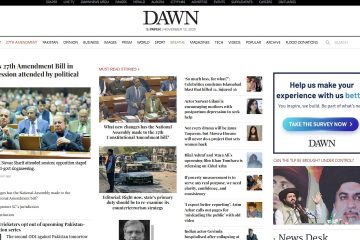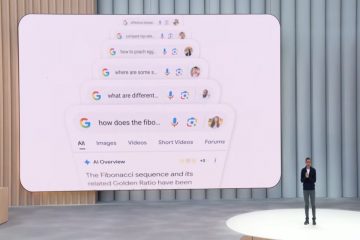W cyfrowej pracy biurowej dokumenty papierowe nadal odgrywają ważną rolę. Jednocześnie jednak coraz częściej musimy konwertować je na wersje elektroniczne w celu archiwizacji, udostępniania lub edycji. Niezależnie od tego, czy używasz skanera płaskiego, drukarki wielofunkcyjnej, czy profesjonalnego skanera dokumentów, system Windows 11 oferuje wydajne opcje skanowania i zarządzania plikami.
Ten artykuł zacznie się od podstaw i przeprowadzi Cię krok po kroku przez skanowanie dokumentów w systemie Windows 11, porządkowanie plików, łączenie plików PDF, używanie OCR (znak optyczny) Rozpoznawanie) do wyodrębniania tekstu i zapoznaj się z kilkoma wskazówkami zwiększającymi Twoją produktywność.
1. Korzystanie z wbudowanej aplikacji do skanowania systemu Windows
1.1 Sprawdź połączenie skanera lub drukarki wielofunkcyjnej
Przed rozpoczęciem skanowania upewnij się, że urządzenie jest prawidłowo podłączone do komputera.
Połączenie USB:
Po podłączeniu kabla do transmisji danych system zwykle automatycznie rozpoznaje urządzenie. Jeśli się nie pojawi, sprawdź, czy sterownik został w pełni zainstalowany.
Połączenie bezprzewodowe:
Upewnij się, że skaner lub drukarka jest włączona i połączona z tą samą siecią Wi-Fi co komputer. Ten krok jest szczególnie ważny w przypadku urządzeń bezprzewodowych.
Windows 11 zapewnia ścisłą kompatybilność z szeroką gamą skanerów marek — niezależnie od tego, czy jest to Canon, HP, Epson czy Brother, większość modeli można wykryć i używać bezpośrednio w systemie.
1.2 Otwórz aplikację Skanowanie systemu Windows
Kliknij menu Start i wpisz „Skanuj” lub „Skanuj systemu Windows”.
Jeśli aplikacja nie jest jeszcze zainstalowana w systemie, otwórz Microsoft Store, wyszukaj „Skanowanie systemu Windows” i kliknij Zainstaluj.
Po otwarciu zobaczysz przejrzysty, łatwy w obsłudze interfejs, który zawiera głównie opcje wyboru urządzenia skanującego, typu pliku, trybu koloru, rozdzielczości (DPI) i lokalizacji zapisu.
1.3 Konfiguruj ustawienia skanowania
Skaner:
Aplikacja automatycznie wykryje wszystkie podłączone urządzenia.
Jeśli nie pojawi się żaden skaner, sprawdź połączenie lub zaktualizuj aktualizację sterownik.
Typ pliku:
Do skanowania obrazów wybierz JPEG lub PNG.
Wybierz PDF do dokumentów — jest bardziej odpowiedni do archiwizacji i udostępniania.
Tryb kolorowy:
Czarno-biały — najlepszy do dokumentów zawierających tylko tekst.
Skala szarości — równoważy rozmiar i przejrzystość pliku.
Kolor — idealny do dokumentów zawierających wykresy, grafikę lub notatki odręczne.
Rozdzielczość (DPI):
Dla zwykłej dokumenty, ustaw rozdzielczość w zakresie 200–300 DPI.
W przypadku szczegółowych przedmiotów, takich jak dowody osobiste czy umowy, użyj rozdzielczości 600 DPI, aby zachować drobne szczegóły.
1.4 Wykonaj skanowanie i podgląd
Kliknij „Podgląd”, aby szybko sprawdzić obszar skanowania i upewnić się, że strona jest prawidłowo wyrównana i nie przycięta.
Gdy wszystko wygląda poprawnie, kliknij „Skanuj”.
Po zakończeniu skanowania plik zostanie automatycznie zapisany w domyślnej lokalizacji:
Obrazy → folder Zeskanowane dokumenty.
Możesz otworzyć ten folder bezpośrednio w Eksploratorze plików lub po prostu kliknij „Wyświetl plik” w aplikacji, aby uzyskać dostęp do zeskanowanego dokumentu.
2. Połącz wiele zeskanowanych stron w jeden plik PDF
Jeśli chcesz zeskanować wielostronicowe dokumenty, takie jak umowy, notatki z wykładów lub raporty, możesz łatwo połączyć wszystkie strony w jeden plik.
Korzystanie z automatycznego podajnika dokumentów (ADF):
Umieść wszystkie strony w podajniku, wybierz „Podajnik dokumentów” jako źródło, a system automatycznie skanuje każdą stronę w odpowiedniej kolejności.
Korzystanie ze skanera płaskiego:
Jeśli Twój skaner nie jest wyposażony w podajnik ADF, konieczne będzie ręczne zeskanowanie każdej strony. Po zeskanowaniu możesz połączyć pliki w jeden plik PDF za pomocą wbudowanych narzędzi systemu Windows:
Zaznacz wszystkie zeskanowane pliki obrazów.
Kliknij prawym przyciskiem myszy i wybierz „Drukuj”.
W opcjach drukarki wybierz „Microsoft Print to PDF”.
W razie potrzeby dostosuj kolejność stron, a następnie kliknij „Drukuj”.
Zapisz plik, aby utworzyć wielostronicowy dokument PDF.
Ta metoda nie wymaga żadnego oprogramowania innych firm, co czyni ją idealną do szybkiego tworzenia dokumentów organizacja lub tymczasowa archiwizacja.
3. Skorzystaj z oficjalnego oprogramowania do skanowania marki swojej drukarki
Jeśli do drukarki lub skanera dołączone jest oprogramowanie specyficzne dla marki, takie jak:
HP Smart (HP)
Canon IJ Scan Utility (Canon)
Epson ScanSmart (Epson)
Te aplikacje obejmują zwykle OCR (optyczne rozpoznawanie znaków) i często zapewniają bardziej zaawansowane funkcje, takie jak:
automatyczne przycinanie i korekcja prostowania
automatyczne nazewnictwo plików
rozpoznawanie tekstu OCR (wyodrębnianie tekstu do edycji)
przechowywanie w chmurze (synchronizacja z OneDrive lub Dropbox)
Na przykład dzięki HP Smart możesz zainstalować go bezpośrednio ze sklepu Microsoft Store i rozpocząć skanowanie po podłączeniu drukarki. Umożliwia zapisywanie plików bezpośrednio w formacie PDF, automatyczne korygowanie cieni, dostosowywanie ostrości, a nawet wysyłanie skanów e-mailem za pomocą jednego kliknięcia.
Dla użytkowników, którzy często skanują umowy, paragony lub inne dokumenty biznesowe, ta metoda jest znacznie wydajniejsza.
4. Nie masz skanera? Twój smartfon może wykonać to zadanie
Jeśli nie masz pod ręką skanera, nie martw się — nowoczesne smartfony w połączeniu z odpowiednimi aplikacjami mogą równie dobrze skanować wysokiej jakości.
Dwie zalecane bezpłatne aplikacje to:
Microsoft Lens
Adobe Scan
Po otwarciu aplikacji po prostu skieruj aparat na dokument. Aplikacja automatycznie wykryje krawędzie, skoryguje perspektywę i usunie cienie. Następnie możesz przyciąć, dostosować jasność i zwiększyć kontrast bezpośrednio w telefonie przed wyeksportowaniem pliku jako pliku PDF.
Następnie wyślij plik do siebie e-mailem lub prześlij go do OneDrive lub Google Drive, aby mieć do niego łatwy dostęp na komputerze.
Microsoft Lens obsługuje nawet wbudowaną funkcję OCR — może rozpoznawać tekst z obrazów i generować edytowalne dokumenty Word. Dzięki temu jest to szczególnie wygodne dla uczniów, nauczycieli i pracowników biurowych.
5. Bezpieczeństwo i prywatność podczas skanowania poufnych dokumentów
Podczas skanowania wrażliwych materiałów, takich jak dowody osobiste, umowy czy sprawozdania finansowe – zarówno w domu, jak i w miejscu pracy – najważniejsze jest, aby priorytetowo potraktować bezpieczeństwo danych:
Sprawdź, czy Twoje urządzenie przechowuje lokalnie zeskanowane pliki.
Niektóre drukarki wielofunkcyjne mają pamięć wewnętrzną, którą należy regularnie czyścić.
Jeśli korzystasz z urządzenia współdzielonego, pamiętaj o natychmiastowym usunięciu wszystkich lokalnych zapisów skanowania. użyj.
Unikaj przesyłania poufnych dokumentów do niezaufanych witryn internetowych OCR.
Zamiast tego wybieraj rozwiązania offline lub renomowane narzędzia znanych marek. Użytkownicy systemu Windows 11 mogą korzystać z OneNote lub Google Drive OCR, które obsługują rozpoznawanie tekstu, zapewniając jednocześnie przetwarzanie danych w zaszyfrowanym środowisku.
6. Wskazówki dotyczące poprawy wydajności skanowania
Przypinanie skrótów w celu szybkiego dostępu:
Jeśli często skanujesz dokumenty, możesz przypiąć aplikację Skanowanie systemu Windows do paska zadań lub menu Start. Po prostu kliknij prawym przyciskiem myszy ikonę aplikacji i wybierz „Przypnij do paska zadań” — dzięki temu znacznie łatwiej będzie otworzyć zeskanowane pliki, gdy będziesz ich potrzebować.
Twórz uporządkowane foldery:
Skonfiguruj podfoldery według daty lub typu dokumentu (takiego jak faktury, umowy lub notatki), aby uporządkować zeskanowane pliki i ułatwić ich późniejsze odnalezienie.
Użyj narzędzi OCR do wyodrębniania tekstu:
Możesz konwertować zeskanowane obrazy do edytowalnego tekstu przy użyciu:
OneNote OCR: wstaw obraz do notatki, kliknij go prawym przyciskiem myszy i wybierz „Kopiuj tekst z obrazu”.
OCR na Dysku Google: prześlij plik PDF, kliknij go prawym przyciskiem myszy, wybierz „Otwórz w → Dokumentach Google”, a system automatycznie rozpozna i wyodrębni tekst.
Oprogramowanie OCR offline: idealne dla użytkowników, którzy muszą efektywnie przetwarzać duże ilości dokumentów.
Za pomocą narzędzi OCR możesz może szybko zamienić drukowane materiały w możliwy do przeszukiwania, edytowalny tekst cyfrowy — znacznie poprawiając produktywność podczas edycji i archiwizacji.
7. Tworzenie wydajnego cyfrowego przepływu pracy za pomocą skanowania
Od początkowej konfiguracji urządzenia po organizację plików i rozpoznawanie tekstu, system Windows 11 oferuje kompletne i intuicyjne rozwiązanie do skanowania.
Dla studentów i użytkowników domowych z łatwością spełnia codzienne potrzeby w zakresie archiwizacji dokumentów.
Dla firm i profesjonalistów połączenie OCR i przechowywania w chmurze umożliwia zautomatyzowany przepływ pracy w zarządzaniu dokumentami.
Dzięki dobremu wykorzystaniu wbudowanych narzędzi systemu Windows i oprogramowania towarzyszącego Twojej marki skanera, możesz w naturalny sposób zintegrować skanowanie z codzienną pracą – bez skomplikowanych ustawień i obaw o utratę danych lub słabą jakość obrazu.
O autorze
Crystal Lin jest specjalistą ds. marketingu w CZUR z głębokim wglądem w branżę skanerów i projektorów. Koncentruje się na badaniu, w jaki sposób inteligentny sprzęt może zwiększyć wydajność zarówno w środowisku biurowym, jak i edukacyjnym, pisząc treści, które są zarówno praktyczne, jak i przyszłościowe. W wolnym czasie lubi odkrywać nowe produkty technologiczne i czytać o trendach w interakcji człowiek-komputer, głęboko wierząc, że innowacje wynikają z ciekawości i ciągłego uczenia się.